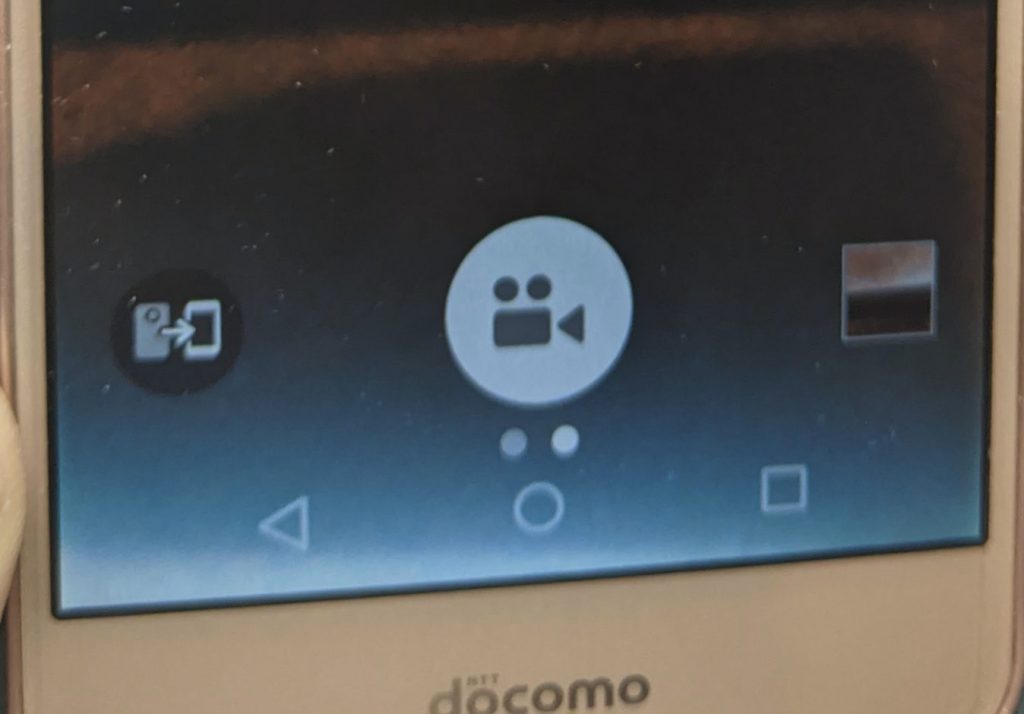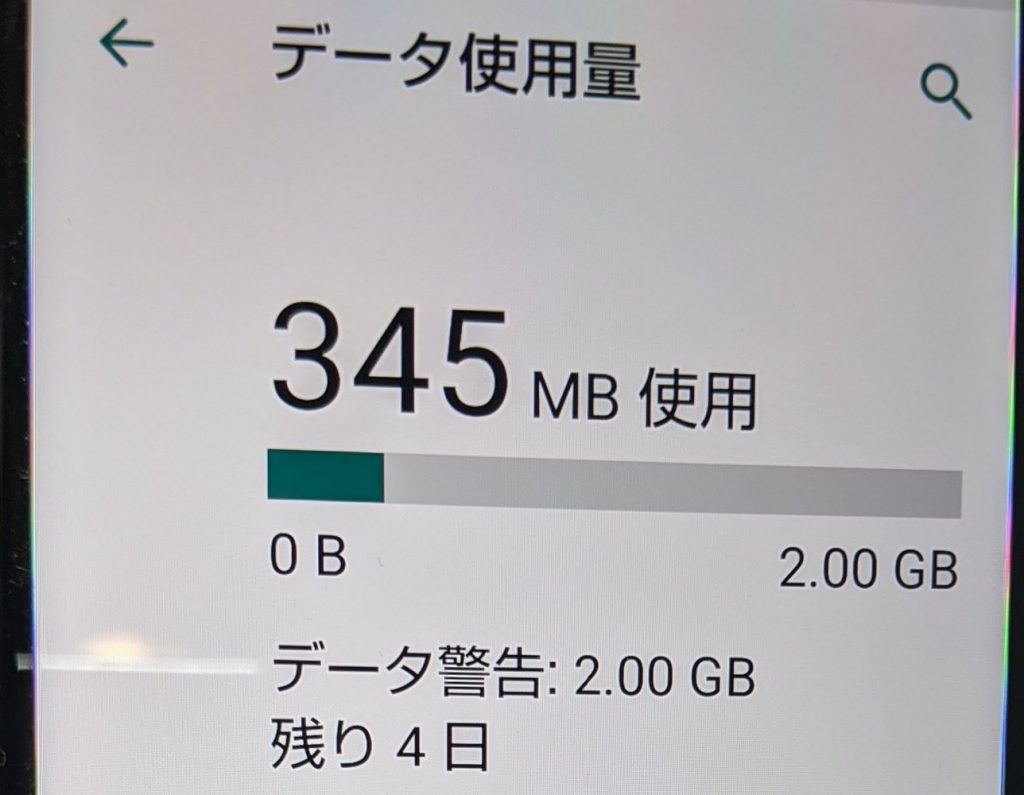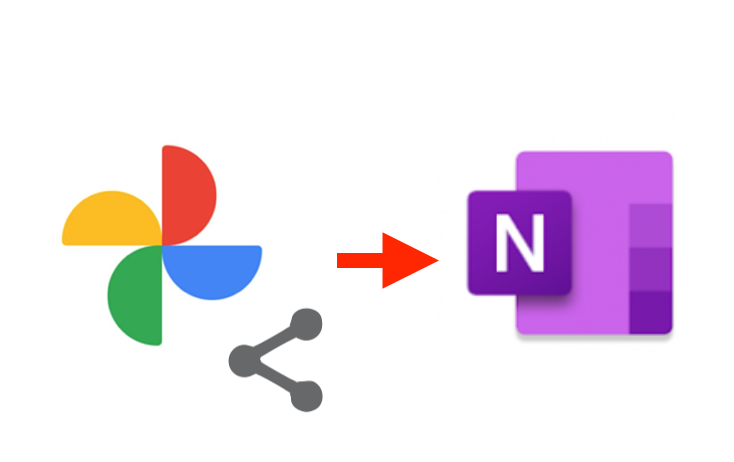カメラは、スマートフォンの基本的なアプリですが、機種によってボタンの配置が違っていて、とまどうことが多いです。
今回は、写真と動画の切替えでつまづいたので、メモしておきます。
この機種で試しました
Androidスマートフォン(F-04 富士通Arrows)、docomo、Android 10。
1. 左右のスライドで写真と動画を切り替える
富士通のスマートフォン(F-04)のカメラアプリには、動画に切り替えるボタンがありません。
よく見ると、撮影ボタンの下に丸い印が2つ付いていて、左右にずらして写真・動画を切り替えます。
画面の中央で、左にスライドしてみてください。
ボタンが「ビデオ」のマークに変わります。
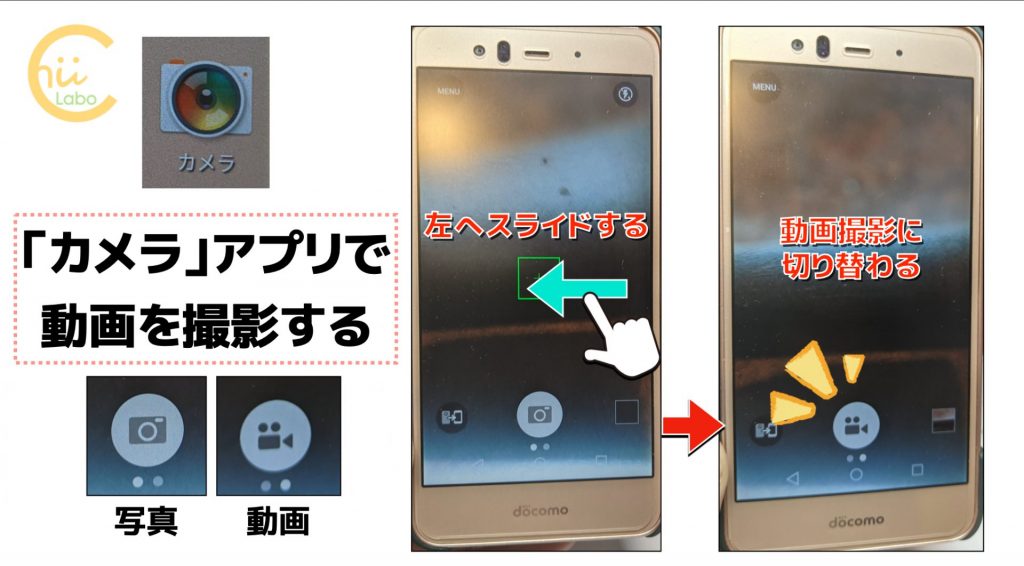
2. 自撮りをするときは?
カメラの画面をよく見ると、左にボタンがあります。
これは、前後のカメラを切替えるボタンです。
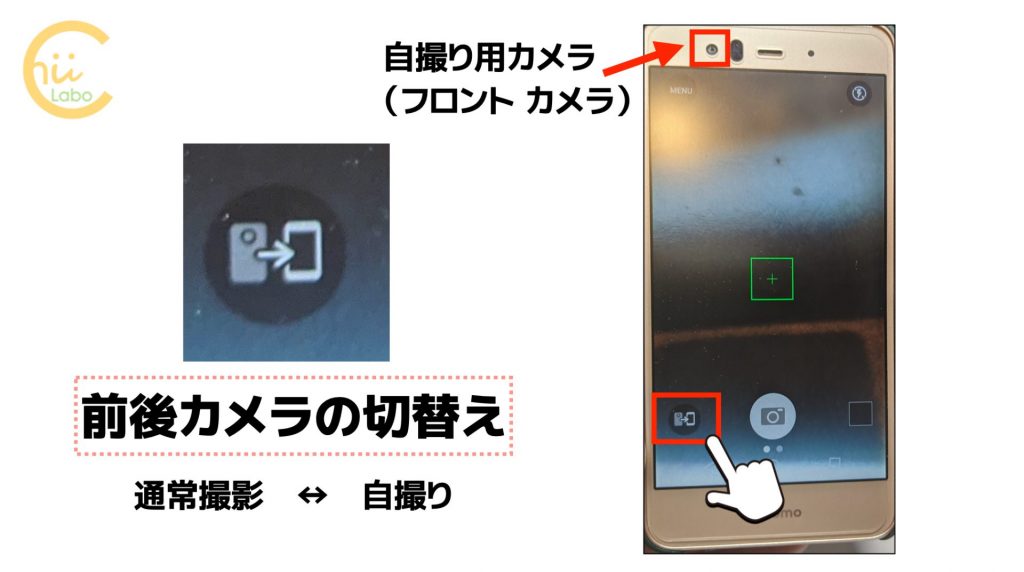
通常撮影するときは、スマートフォンの背面についているカメラで撮影します。
スマートフォンには、前面にもカメラが付いているので、このボタンで切り替えることで、「自撮り」できます。
「自撮りなんてしない」という方でも、間違って触れて、自撮りになってしまうことがあります。
その時は、このボタンでもとに戻してくださいね。
最後までお読みいただいて、ありがとうございます。
こちらもどうぞ。
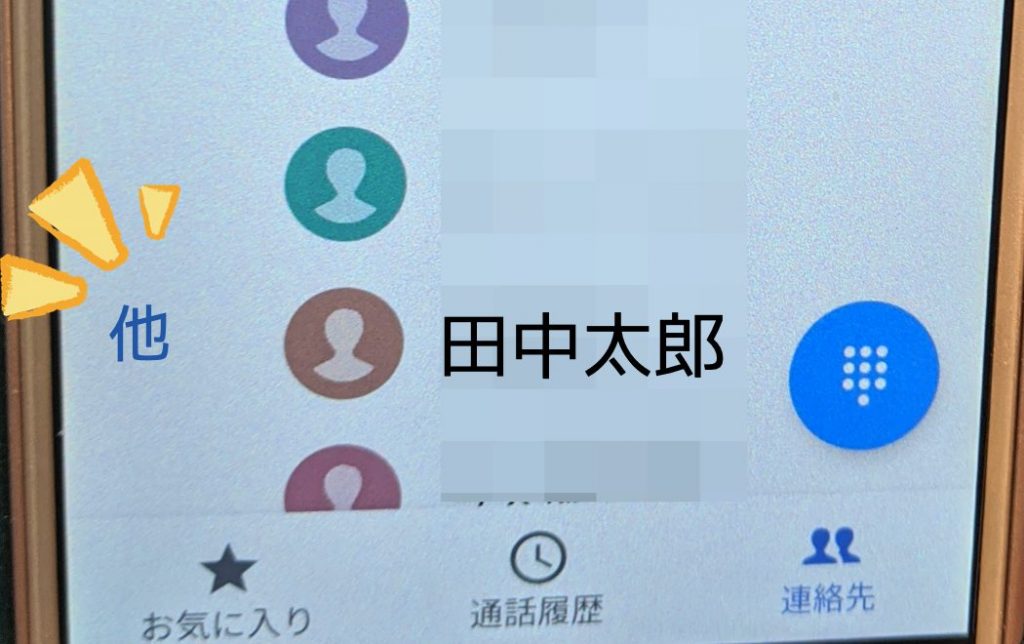
登録した連絡先の順序を直したい 【フリガナを登録する】 (F-04の場合)
「田中太郎さん(仮名)」の電話番号を登録したんだけど、「た」の欄にないんだけど……スマートフォンに連絡先を登録したものの、順序がおかしい場合があります。連絡先にフリガナを登録する方法を見ていきましょう。この機種で試しましたAndroidスマートフォン(F-04 富士通Arrows)、docomo、Android 10。連絡先の並び順はフリガナで決まるF-04の場合は、「電話」アプリから下メニューの「連絡先」をタッチして、連絡先一覧を表示することができます。連絡先一覧の順序は「...
QRコードを読み込むと、関連記事を確認できます。